В мире современных технологий через экраны наших гаджетов мы совершаем самые захватывающие приключения, вступаем в схватки с врагами и виртуально путешествуем по мирам, созданным воображением разработчиков. Однако, что делать, когда ты хочешь уйти от ограничений и играть в свои любимые игры на большом экране своего компьютера? Решение чудотворное - удаленная игра!
Удаленная игра - мощный инструмент, который позволяет тебе играть на своем ПК в любое время и в любой точке мира. Представь, что ты находишься у себя дома, а вся мощь твоего игрового компьютера находится в другой части города, страны или даже на другом континенте. Применяя умные технологии, удаленная игра позволяет передавать изображение с экрана того самого мощного ПК прямо на экран твоего ноутбука, смартфона или планшета.
Это возможность насладиться качественной графикой, глубиной звука и ощутить эмоции, которые дарят тебе только самые лучшие игры, не зависимо от того, где ты находишься. Тебе больше не нужно беспокоиться о том, что провод от твоего игрового контроллера не улетит за пределы комнаты или что ты не успеешь зарядить свой ноутбук и батарея сдохнет на самом интересном моменте. Удаленная игра - это свобода и возможность насладиться любимыми играми в нужное время в любом месте, где есть подключение к интернету.
Как найти функцию дистанционной игры в популярной игровой платформе Steam

Шаг 1: Вход в Steam
Первым шагом для использования функции дистанционной игры в Steam является вход в свою учетную запись. Откройте программу Steam на вашем компьютере и введите свои учетные данные (логин и пароль), чтобы войти.
Шаг 2: Настройка дистанционной игры
После успешного входа в Steam, выберите в верхнем меню пункт "Steam" и перейдите к разделу "Параметры". В открывшемся окне выберите вкладку "Дистанционная игра".
Шаг 3: Активация дистанционной игры
Во вкладке "Дистанционная игра" настроек найдите и активируйте опцию "Разрешить дистанционную игру". Это позволит вам играть в свои игры на удаленном устройстве.
Шаг 4: Подключение к удаленному устройству
Чтобы подключиться к удаленному устройству и начать дистанционную игру, вам необходимо установить Steam на это устройство. Затем войдите в свою учетную запись и выберите опцию "Игра в дистанционном режиме" в верхнем меню.
Шаг 5: Приглашение друзей
Теперь, когда вы успешно настроили функцию дистанционной игры в Steam, вы можете приглашать друзей и членов семьи к игре. Отправьте им приглашение через Стим и наслаждайтесь совместной игрой на расстоянии!
Установка и обновление Steam

Перед началом установки Steam, убедитесь, что ваш компьютер соответствует минимальным требованиям системы. После этого, вам потребуется загрузить установочный файл Steam, который можно получить с официального веб-сайта. Завершив загрузку, откройте установщик и следуйте инструкциям, предоставляемым программой.
По завершении установки, Steam будет автоматически обновляться при необходимости. Однако, если у вас возникли проблемы с обновлением или вы хотите проверить наличие обновлений вручную, вы можете воспользоваться функцией обновления платформы. Для этого откройте клиент Steam и перейдите в раздел "Настройки". В нем найдите вкладку "Обновления" и выберите нужные параметры обновления, например, автоматический запуск обновлений или выполнение обновлений только во время зарядки аккумулятора.
| Преимущества установки и обновления Steam: |
|---|
| Установка и обновление Steam важны для доступа к широкому ассортименту игр, различным функциям и поддержке сообщества. |
| Обновление Steam позволяет исправлять ошибки, улучшать производительность и внедрять новые функции. |
| Стабильная установка и регулярное обновление позволяют обеспечить безопасность вашего аккаунта и данных. |
Установка и обновление Steam являются важными шагами для пользования этой платформой и наслаждения игровым процессом. Следуя простым инструкциям, вы можете быстро установить Steam и быть в курсе последних обновлений, позволяющих вам насладиться лучшим игровым опытом.
Что такое удаленное воспроизведение и для каких целей его используют?

Удаленное воспроизведение является революционным достижением в игровой индустрии, что позволяет игрокам наслаждаться своими играми без ограничений, связанных с географическим присутствием. С помощью удаленного воспроизведения вы можете играть в свои любимые игры в поездке, во время командировки или просто в любимом уголке вашего дома, используя любое устройство, поддерживающее данную технологию.
Использование удаленного воспроизведения также позволяет совершить значительный шаг в направлении облачного гейминга. Игры запускаются на удаленных серверах и транслируются на ваше устройство через интернет. Это открытая дверь в мир игровых возможностей для любого пользователя, у которого есть стабильное подключение к сети Интернет.
Одной из основных причин использования удаленного воспроизведения является удобство. Вам больше не нужно иметь доступ к своему игровому компьютеру или использовать громоздкие игровые системы, чтобы насладиться играми. Вы можете просто запустить игру на удаленном сервере и начать играть на любом устройстве, которое у вас есть под рукой. Это особенно полезно для путешественников или тех, кто живет в ограниченных жилищных условиях.
В итоге, удаленное воспроизведение - это идеальное решение для игроков, которые хотят наслаждаться своими любимыми играми везде и всегда. Он предлагает гибкость и свободу, позволяющую вам играть на любом устройстве, где бы вы ни находились.
Подключение устройств для удаленного воспроизведения
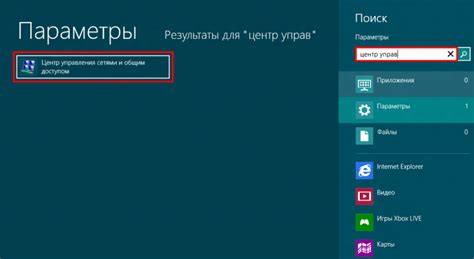
В этом разделе мы рассмотрим процесс подключения устройств для использования функции удаленного воспроизведения в платформе Стим. Здесь мы описываем шаги, необходимые для успешного установления связи между вашими устройствами и позволяющие вам играть в любимые игры, не привязываясь к одному месту или экрану.
1. Первоначальные подготовительные шаги:
Перед тем, как приступить к настройке удаленного воспроизведения, убедитесь, что у вас есть все необходимые компоненты и активированы соответствующие функции на вашем компьютере и устройстве, на котором вы планируете играть.
2. Подключение устройства к аккаунту Стим:
Чтобы использовать удаленное воспроизведение, вам необходимо привязать ваше устройство (например, это может быть смартфон или планшет) к своему аккаунту в Стим. Перейдите в настройки аккаунта и следуйте подробной инструкции, чтобы добавить ваше устройство в список доступных.
3. Установка приложения на устройство:
После привязки устройства к аккаунту в Стим, необходимо установить специальное приложение на ваше устройство. Откройте соответствующий магазин приложений, найдите и скачайте приложение, предназначенное для удаленного воспроизведения в Стиме.
4. Синхронизация устройства с основным компьютером:
После установки приложения на ваше устройство, вам придется выполнить процесс синхронизации с вашим основным компьютером, на котором запущена игра. Следуйте инструкциям на экране, чтобы установить связь и убедиться, что устройства взаимодействуют корректно.
5. Настройка контроллеров и параметров:
Чтобы гарантировать комфортное и эффективное использование функции удаленного воспроизведения, прежде чем начать игру, проверьте настройки контроллеров и другие параметры в приложении на вашем устройстве. Убедитесь, что все настроено и работает исправно в соответствии с вашими предпочтениями и требованиями.
Теперь, когда устройства подключены и настроены, вы можете наслаждаться играми в любом месте и в любое время, используя удаленное воспроизведение в Стиме. Обратите внимание, что качество и стабильность соединения могут зависеть от вашей интернет-связи, поэтому рекомендуется использовать высокоскоростное подключение для наилучшего опыта игры.
Создание аккаунта на платформе Steam: необходимые шаги и подробности
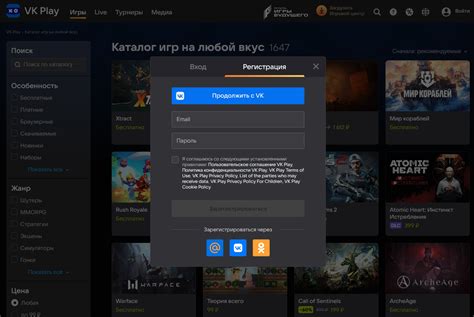
В этом разделе мы рассмотрим процесс создания аккаунта на популярной игровой платформе Steam. Здесь вы найдете все необходимые шаги, которые позволят вам начать свое путешествие в мир игр, общения и других возможностей, предоставляемых этой платформой.
Прежде чем войти в детали, давайте представим общую идею создания аккаунта Steam. Этот процесс состоит из нескольких простых шагов, которые включают создание уникального имени пользователя, установку безопасного пароля и указание дополнительных данных, таких как электронная почта и страна проживания.
Для начала, необходимо выбрать уникальное имя пользователя - это будет ваша уникальная идентификация на платформе Steam. Имя пользователя может быть связано с вашим настоящим именем, никнеймом или любым другим уникальным идентификатором. Помните, что выбранное вами имя пользователя должно быть доступно, то есть не занято другим пользователем.
Важной частью процесса создания аккаунта является установка безопасного пароля. Пароль должен быть достаточно сложным, чтобы предотвратить несанкционированный доступ к вашей учетной записи Steam. Рекомендуется использовать комбинацию букв верхнего и нижнего регистра, цифр и специальных символов.
После выбора имени пользователя и установки пароля, вы будете попросены указать дополнительные данные, такие как электронная почта и страна проживания. Электронная почта будет использоваться для подтверждения вашей учетной записи и обмена информацией, связанной с платформой. Также, указание страны проживания позволит вам использовать определенные функции и получать доступ к соответствующим играм и контенту.
По завершении всего процесса создания аккаунта, вам может быть предложено подтвердить вашу учетную запись Steam. Это можно сделать путем перехода по ссылке, которую вы получите на указанную электронную почту. Подтверждение учетной записи поможет обеспечить дополнительный уровень защиты и снять некоторые ограничения на вашем аккаунте.
Таким образом, создание аккаунта Steam - это несложный процесс, который включает выбор уникального имени пользователя, установку безопасного пароля и указание дополнительных данных. Придерживайтесь рекомендаций и инструкций Steam, чтобы создать аккаунт, который будет доступен для использования всеми функциями и преимуществами платформы.
Активация функции удаленной игры в настройках Steam

В данном разделе мы рассмотрим процесс активации функции удаленной игры в настройках платформы Steam, что позволит вам наслаждаться игрой на своем устройстве без привязки к компьютеру.
Шаг 1: Найдите и откройте клиент Steam на вашем устройстве, используя иконку программы в вашем списке приложений или на рабочем столе.
Шаг 2: Зайдите в раздел "Настройки", который находится в верхнем левом углу главного окна Steam. Этот раздел позволяет вам изменять различные параметры и функции Steam.
Шаг 3: Внутри раздела "Настройки" найдите вкладку с названием "Удаленная игра" или "Remote Play". Откройте эту вкладку, чтобы получить доступ к настройкам удаленной игры.
Шаг 4: В этом разделе вы сможете найти опции, позволяющие вам настроить удаленную игру. Обратите внимание на функциональные возможности и настройки, включающие рендеринг, кодирование, качество потока и т.д. Выберите параметры, которые соответствуют вашим предпочтениям и требованиям.
Шаг 5: После завершения настройки функции удаленной игры, сохраните внесенные изменения и закройте окно настроек.
Теперь функция удаленной игры готова к использованию! У вас есть возможность играть в свои любимые игры на любом устройстве, подключенном к вашему Steam-аккаунту. Наслаждайтесь игрой в любое время и в любом месте!
Подключение к удалённому компьютеру с помощью функции удалённое воспроизведение в Steam
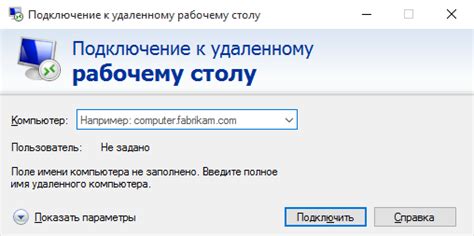
Эта функция особенно полезна, когда у вас нет доступа к вашему основному устройству, но вы все равно хотите играть в свою любимую игру. Она также пригодится, если вы хотите играть с друзьями, которые находятся в другом месте, или если вы просто предпочитаете играть на более мощном компьютере.
Чтобы воспользоваться функцией удалённого воспроизведения в Steam, сначала вам необходимо установить программное обеспечение Steam на оба компьютера. Затем войдите в аккаунт Steam на обоих устройствах, чтобы убедиться, что они связаны.
После этого, откройте на основном компьютере Steam и перейдите к разделу Библиотека. Найдите игру, которую хотите играть на удалённом компьютере, и щелкните на неё правой кнопкой мыши. В контекстном меню выберите "Удалённое воспроизведение" и подождите, пока на экране появится окно, предоставляющее информацию о вашем удалённом компьютере.
Затем, перейдите на удалённый компьютер и запустите Steam. Откройте список игр в своей библиотеке и вы увидите, что игра, которую вы выбрали, теперь доступна для игры на удалённом компьютере. Просто щелкните на неё, и игра загрузится на удалённом компьютере, создавая практически беззаметную задержку между вашими действиями и отображением на экране.
И вот, вы готовы наслаждаться игрой на удалённом компьютере, будь то в комнате с другим устройством или на другом конце света с помощью интернета. Удалённое воспроизведение в Steam дает вам свободу играть в любые игры, управляя ими на удалённой машине.
Использование потоковой передачи через мобильное приложение Steam
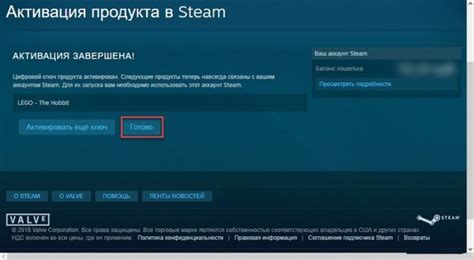
Возможность использования потоковой передачи игр через мобильное приложение Steam предоставляет удобный способ играть в высококачественные игры прямо на своем мобильном устройстве. Это позволяет вам наслаждаться игровым процессом на большом экране и с максимальным комфортом, даже без прямого доступа к игровому компьютеру.
Данный функционал осуществляется при помощи потоковой передачи, которая позволяет воспроизводить графику и звук с вашего компьютера на мобильном устройстве через интернет. Это означает, что вы сможете запускать игры на своем компьютере и играть в них, используя экран и контроллер вашего мобильного устройства.
Чтобы воспользоваться этой функцией, вам потребуется установить мобильное приложение Steam на ваше устройство и подключить его к вашему аккаунту Steam. После этого вы сможете приступить к настройке и использованию потоковой передачи игр.
- Шаг 1: Откройте мобильное приложение Steam и войдите в свой аккаунт.
- Шаг 2: Подключите ваше мобильное устройство к интернету и убедитесь, что оно имеет стабильное соединение.
- Шаг 3: На вашем мобильном устройстве найдите раздел "Потоковая передача" или "Steam Link".
- Шаг 4: Запустите этот раздел и выберите компьютер, на котором установлена Steam, из списка доступных устройств.
- Шаг 5: Подтвердите соединение и дождитесь загрузки интерфейса Steam на вашем мобильном устройстве.
- Шаг 6: Теперь вы можете выбрать любую игру из своей библиотеки и начать играть на своем мобильном устройстве.
Обратите внимание, что для использования потоковой передачи через мобильное приложение Steam необходимо иметь стабильное интернет-соединение и достаточно быстрый интернет-канал на обоих устройствах - как на компьютере, так и на мобильном устройстве.
Где можно загрузить игры для использования удаленной игры

Загрузка игр для удаленной игры доступна через различные платформы, такие как цифровые магазины, игровые консоли, сайты разработчиков и другие онлайн-ресурсы. Для обеспечения оптимальной совместимости с использованием удаленной игры, рекомендуется загружать игры из официальных и надежных источников.
| Платформа | Сайт загрузки |
|---|---|
| Steam | store.steampowered.com |
| PlayStation Store | store.playstation.com |
| Xbox Store (Microsoft Store) | microsoft.com/store/b/xbox |
| Nintendo eShop | nintendo.com/eshop |
| Официальные сайты разработчиков | Варьируется в зависимости от игры |
При выборе платформы для загрузки игр следует учитывать ее совместимость с вашим устройством и доступность требуемой игры. После загрузки игр, вы сможете наслаждаться игровым процессом в удаленной игре через Steam или другие платформы удаленной игры.
Рекомендации по оптимальному использованию удаленной игры и устранению возможных трудностей

В данном разделе мы представляем некоторые полезные советы и рекомендации по эффективному использованию функции удаленной игры, а также основные проблемы, с которыми вы можете столкнуться, и способы их решения. Обратите внимание, что эти рекомендации релевантны для использования удаленной игры в системе Steam.
При использовании удаленной игры рекомендуется соблюдать следующие рекомендации:
- Стабильное интернет-соединение: Убедитесь, что ваше устройство, на котором запущена игра, и устройство, с которого вы играете, имеют стабильное и надежное интернет-соединение. Медленная или нестабильная связь может привести к задержкам и низкому качеству потока.
- Надежное подключение к сети: Подключайтесь к сети с наилучшим возможным соединением. Если вы используете Wi-Fi, убедитесь, что вы находитесь в пределах действия сети и минимизируйте препятствия между устройствами.
- Обновленное программное обеспечение: Убедитесь, что как ваше устройство, так и приложение Steam на нем, установлены в самой последней версии. Обновления программного обеспечения могут включать исправления ошибок и улучшения производительности удаленной игры.
Однако, в процессе использования удаленной игры вы можете столкнуться с возможными проблемами. Некоторые из них включают:
- Задержки: Возможно, вы заметите небольшую задержку между действиями, выполняемыми на вашем устройстве, и их отображением на устройстве, с которого вы играете. В таком случае, попробуйте подключиться к более стабильной сети или использовать проводное соединение.
- Низкое качество изображения: Если качество изображения не соответствует вашим ожиданиям, проверьте свое интернет-соединение и убедитесь, что пропускная способность достаточна для передачи высококачественного видео.
- Сигнал о ненадежном соединении: Иногда, при плохом качестве сигнала или нестабильном подключении, Steam может отображать предупреждающие сообщения о ненадежном соединении. В таких случаях, попробуйте перезагрузить устройства и проверить качество соединения.
Следуя этим рекомендациям, вы сможете насладиться игрой на удаленном устройстве с минимальными проблемами и максимальным удовольствием от игрового процесса.
Вопрос-ответ

Как найти функцию remote play в стиме?
Чтобы найти функцию remote play в стиме, вам необходимо запустить программу Steam на вашем компьютере и войти в свою учетную запись. Затем перейдите в раздел "Библиотека" и найдите игру, которую вы хотите играть с помощью remote play. Щелкните правой кнопкой мыши по игре и выберите в контекстном меню опцию "Remote Play Together". После этого вы сможете пригласить своих друзей в сеанс игры в реальном времени.
Как позвать друзей на remote play в стиме?
Чтобы пригласить друзей на remote play в стиме, после запуска игры и входа в сеанс remote play выберите внизу экрана кнопку "Пригласить друзей". В появившемся окне вы сможете выбрать из списка своих друзей тех, кого хотите пригласить. После этого отправьте приглашение, и вашим друзьям придет уведомление о возможности присоединиться к сеансу remote play.
Могу ли я играть в игру с помощью remote play на своем мобильном устройстве?
Да, вы можете играть в игру с помощью remote play на своем мобильном устройстве. Для этого вам нужно установить приложение Steam Link на свой мобильный телефон или планшет. После установки и входа в приложение вы сможете подключиться к своему компьютеру через Wi-Fi и играть в игры, используя remote play.
Какие устройства поддерживают remote play в стиме?
Remote play в стиме поддерживается на различных устройствах, включая компьютеры (Windows, MacOS, Linux), мобильные устройства (Android, iOS) и Steam Link (устройство для стриминга игр на телевизор). Если у вас есть совместимое устройство, подключенное к интернету, вы сможете использовать функцию remote play в стиме.
Можно ли играть с друзьями, если у них нет стима?
Да, вы можете играть с друзьями, даже если у них нет стима. Для этого вашим друзьям необходимо установить бесплатную программу Steam Link на свои устройства и подключиться к вашему сеансу remote play, используя приглашение, которое вы им отправите. Таким образом, они смогут присоединиться к вашей игре и играть вместе с вами в режиме реального времени.